PC站 - OPC技术的PC与西门子PLC的实时通讯技术
3.2.1、配置PC站硬件机架
当SIMATICNET软件成功安装后,即可通过点击StationConfigurationEditor进入配置窗口。选择一号插槽,点击Add按钮添加,在添加组件窗口中选择OPCServer点击OK即完成。同样方法选择三号插槽添加IEGeneral。插入IEGeneral后,即弹出其属性对话框。点击NetworkProperties,进行网卡参数配置。点击NetworkProperties后,Windows网络配置窗口即打开,选择本地连接属性菜单设置网卡参数,设置IP地址和子网掩码。点击StationName按钮,指定PC站的名称,这里命名为E_OPC。
3.2.2、配置控制台(ConfigurationConsole)
配置控制台是组态设置和诊断的核心工具,用于PC硬件组件和PC应用程序的组态和诊断。正确完成PC站的硬件组态后,打开配置控制台(start→simatic→simaticnet→Configurationconsole),可以看到所用以太网卡的模式已从PGmode切换到Configurationmode,插槽号(Index)也自动指向3。在AccessPoints设定窗口中,将S7ONLINE指向PCinternal(local)。此设定是为PC站组态的下载做准备。
打开SIMATICManager,创建一个新项目,如“E_OPC”。通过Insert→Station→SimaticPcStation插入一个PC站。双击Configuration即可进入PCStation组态界面。
在硬件组态中,从硬件目录窗口选择与已安装的Simaticnet软件版本相符的硬件插入到与在StationConfigurationEditor配置的PC硬件机架相对应的插槽中。
点击IEGeneral属性对话框中Properties按钮打开以太网接口参数设置对话框,按要求设置以太网卡的IP地址和相应的子网掩码。IP地址应与实际硬件所设以太网卡IP地址一致。并用New按钮建立一个Ethernet网络。确认所有组态参数,完成网卡设置。
完成PC站组件设置后,按下编译存盘按钮确定且存储当前组态配置,编译无误后,点击ConfigureNetwork按钮,进入NetPro配置窗口。
在NetPro网络配置中,用鼠标选择OPCServer后在连接表第一行鼠标右键插入一个新的连接。
确认所有配置后,已建好的S7连接就会显示在连接列表中。点击编译存盘,如得到Noerror的编译结果,则正确组态完成,如图2所示。
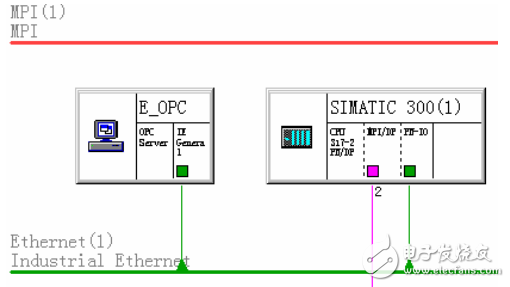
图2 正确组态完成后的NetPro窗口
完成PC站组态后,即可在NetPro窗口点击功能按钮栏中下载按钮将组态下载到PC站中。下载完成后,可以打开StationConfigurationEditor窗口检查组件状态。
3.3、PC机通过LabVIEW与S7-300PLC实时通讯的实现
PC机通过LabVlEW与OPCServer进行通讯有三种方法:
1)通过ActiveX自动化接口实现对OPCServer的访问;
2)通过NI的DataSocket技术实现与OPCServer的通讯;
3)利用LabVIEWDSC模块与OPCServer通讯。
其中前两种方法只适合与少量点数的OPC标签连接。因为需要编写多段重复代码或是通过For循环来读写,因此当点数增多时会降低读写速度并让系统变得不利于维护。通过DSC模块内建的与OPCServer通讯的机制,不仅编程变得相当容易,而且其编程规模和读写速度皆不受点数的限制。鉴于实际系统的点数很多,结合项目的实际情况,我们选择了第三种方法。
- 第 1 页:OPC技术的PC与西门子PLC的实时通讯技术
- 第 2 页:PC站
- 第 3 页:DSC模块
本文导航
非常好我支持^.^
(48) 55.2%
不好我反对
(39) 44.8%
相关阅读:
- [工业控制] 五款西门子的PLC系列特点介绍 2023-10-24
- [电子说] 自动化PLC控制柜如何进行监控管理?有什么应用场景 2023-10-24
- [电子说] Kepware带你玩转IEC60870-104驱动 2023-10-24
- [电子说] 软启动器与PLC通过ModbusRTU转Profinet网关连接的配置案例 2023-10-24
- [电子说] Modbus485转profinet网关连接伺服主轴驱动器与PLC的具体应用 2023-10-24
- [电子说] LabVIEW中PID控制的的高级功能 2023-10-24
- [电子说] 自动加药设备如何进行数据采集和远程维护上下载 2023-10-24
- [电子说] 通过MODBUS转PROFINET(PROFINET转MODBUS)网关连接EP1C系列通用伺服驱动器 2023-10-24
( 发表人:姚远香 )
